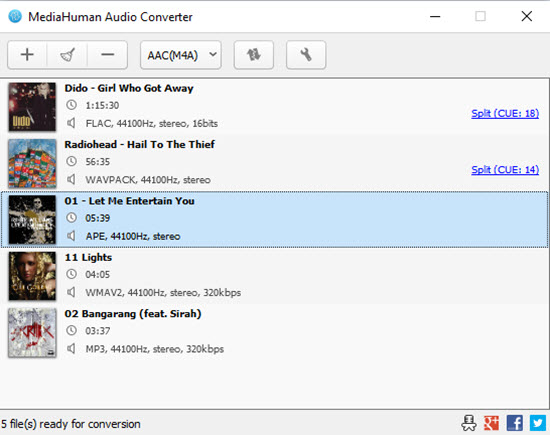যদিও MP3 টি একটি লজি মিডিয়া বিন্যাস হিসেবে গণ্য করা হয়, এটা অডিও সঙ্কেতাক্ষরে লিখা সেটিংস পরিবর্তন করতে নমনীয়তার সাথে বিটরেট সেটিংস বিভিন্ন সমর্থন করে। অডিও ইন্টারচেঞ্জ ফাইল ফরম্যাট (AIFF) প্রধানত ম্যাক এবং অন্যান্য Apple ডিভাইসগুলি ব্যবহার করা হয় যখন। সুতরাং, আপনি সহজেই AIFC বা আই টিউনস সাহায্যে AIF যেমন AIFF ফাইল এক্সটেনশন মধ্যে কোনো MP3 ফাইল গোপন পারবেন না। আই টিউনস MP3 অডিও রূপান্তরের জন্য একটি দক্ষ প্রোগ্রাম। কিন্তু আপনি যদি একটি সম্পূর্ণ মাল্টিমিডিয়া সমাধান জন্য, তারপর iSkysoft iMedia কনভার্টার ডিলাক্স সেরা সমাধান। এটা যেমন AIFF করার MP3 টি, AIF করার MP3 টি, AC3 করার MP3 টি, AIFC করার MP3 টি, এইউ থেকে MP3 টি, M4A করার MP3 টি, MP3 টি WAV এবং ইত্যাদি মাল্টিমিডিয়া ধর্মান্তর কোনো ধরনের জন্য একটি নেতৃস্থানীয় অডিও / ভিডিও কনভার্টার হয়। এই অনন্য নিবন্ধটি পড়া পরে, আপনি নিশ্চয় হয়ে যাবে আই টিউনস এবং iSkysoft iMedia কনভার্টার শোভন সঙ্গে AIFF মধ্যে MP3 ফাইলগুলিকে রূপান্তর একটি প্রো।
- পার্ট 1. কিভাবে এক ক্লিকেই AIFF করার MP3 টি রূপান্তর করতে
- পার্ট 2. রূপান্তর MP3 টি iTunes এ AIFF ফাইল
পার্ট 1. কিভাবে এক ক্লিকেই AIFF করার MP3 টি রূপান্তর করতে
AIFF বিন্যাসে একটি অডিও ফাইল, একটি ডিকম্প্রেস পিসিএম (পালস-কোড মড্যুলেশন) এ হতে বলেন হয়। সংক্ষেপে, এটা গুরুত্বপূর্ণ অডিও তথ্য বা এই ধরনের চ্যানেল, নমুনা রেট, মেটাডেটা, টীকা, লেখক, বিটরেট, কমেন্ট ইত্যাদি তথ্য সঞ্চয় করে। কেন, এটা iSkysoft iMedia কনভার্টার ডিলাক্স মত একটি পেশাদারী অডিও কনভার্টার ব্যবহার অপরিহার্য হওয়া উচিত নয়। এটা তোলে AIFF অডিও ফাইল রূপান্তর টুল, যা তার ব্যবহারকারীদের 90X দ্রুত গতিতে AIFF মধ্যে কোনো MP3 টি গান রূপান্তর করার অনুমতি দেয় সেরা MP3 টি হয়। এছাড়া AIFF বিন্যাসে MP3 টি ফাইলের ব্যাচ রূপান্তর সমর্থন করে। এটা তোলে হাইলাইট এর বৈশিষ্ট্য যা, আপনি যে কোনো MP3 টি ফাইলটি তার ইউটিউব ডাউনলোডার দিয়ে MP3 ফাইল AIFF মধ্যে সহজে ডাউনলোড করুন তারপর রূপান্তর করতে পারেন। এটা কোনো বাণিজ্যিক অ বাণিজ্যিক বা ব্যক্তিগত ব্যবহারের জন্য শ্রেষ্ঠ অ্যাপ্লিকেশন।
ISkysoft iMedia কনভার্টার ডিলাক্স পান - ভিডিও কনভার্টার
- যেমন Alac, AIF এবং আরও অনেক কিছু OGG জন্য Vorbis, M4A করার MP3 টি, আমর থেকে MP3 টি, MP3 টি থেকে MP3 টি থেকে MP3 হিসাবে MP3 অডিও ধর্মান্তর কোন প্রকার সম্পাদন করুন।
- কোন অডিও মানের ক্ষতি সঙ্গে AIFF বিন্যাসে সীমাহীন MP3 টি গান রূপান্তর করুন।
- সহজেই বিটরেট, অডিও কম্প্রেশন, নমুনা রেট, স্টেরিও সেটিং ইত্যাদি কাস্টমাইজ করুন।
- বিভিন্ন স্ট্রিমিং সাইট থেকে রেকর্ড এবং ডাউনলোড ভিডিও। এই সাইটগুলি অন্যান্যের মধ্যে ইউটিউব, ফেসবুক, ব্রেক, Vimeo, এবং VEVO এর অন্তর্ভুক্ত।
- সাপোর্ট উইন্ডোজ 10, 8, 7, এক্সপি এবং ভিস্তা যেহেতু MacOS সমর্থিত সংস্করণ MacOS 10,12, 10.11, 10.10, 10.9, 10.8, এবং 10.7 হয়।
সহজ পদক্ষেপে AIFF iSkysoft ব্যবহার করে MP3 টি রূপান্তর করতে
ধাপ 1: AIFF কনভার্টার MP3 টি লক্ষ্য MP3 টি ফাইল যোগ করুন
ডাউনলোড iSkysoft iMedia কনভার্টার ডিলাক্স। AIFF রূপান্তরকারী MP3 টি শুরু করুন ও আপনার পিসি থেকে mp3 গান ফাইলগুলি যোগ করুন।

পদক্ষেপ 2: অডিও প্রোফাইল থেকে 'AIFF' ক্লিক করুন
এখন, 'অডিও' বিভাগ অধীনে প্রোফাইল তালিকা থেকে AIFF বিন্যাস চয়ন। AC3, AIFF, এফএলএসি, MP3 টি, WMA, OGG, এইউ এবং অন্যান্য অডিও ফরম্যাটের মত সব জনপ্রিয় অডিও ফরম্যাটের অধীনে অডিও শ্রেণী তালিকাভুক্ত করা হবে। আপনি বিটরেট, চ্যানেল, সঙ্কেতাক্ষরে লিখা সেটিংস, বিভক্ত, ট্রিম, অডিও কোয়ালিটির ইত্যাদি সমন্বয় সম্পাদনা সরঞ্জাম ব্যবহার করতে পারেন। এক AIFF ফাইল ফরম্যাট হিসাবে সব MP3 ফাইলগুলিকে একত্রিত করতে 'সব মার্জ' বিকল্প ব্যবহার করুন।

পদক্ষেপ 3: ক্লিক করুন 'রূপান্তর' AIFF করার MP3 টি রূপান্তর করতে
আউটপুট ফোল্ডার আইকন থেকে আপনার পছন্দের একটি ফাইল গন্তব্য চয়ন করুন। আপনি ব্রাউজ বা প্রয়োজনে একটি নতুন ফোল্ডার তৈরি হয় পারবেন না। অবশেষে, 'রূপান্তর' ক্লিক করুন! কয়েক সেকেন্ডের মধ্যেই MP3 ফাইলগুলিকে AIFF বিন্যাসে রূপান্তর করা হবে। আপনি আপনার কাঙ্ক্ষিত ডিভাইস মসৃণ প্লেব্যাকের জন্য AIFF ফাইল ব্যবহার করতে পারেন।

পার্ট 2. রূপান্তর MP3 টি iTunes এ AIFF ফাইল
আই টিউনস AIFF রূপান্তরকারী সবচেয়ে জনপ্রিয় MP3 হিসাবে যদি আপনি কোন MP3 টি সঙ্গীত ফাইল নির্বাচন করে AIFF বিন্যাসে রূপান্তর আপনার আপেল ডিভাইসের সাথে নিখুঁত সামঞ্জস্যের জন্য করতে পারবেন। এই পদক্ষেপগুলি অনুসরণ করে, আপনি যে কোনো আই টিউনস এএসি, অ্যাপল অবচয়হীন, AIFF, MP3 টি বা WAV মধ্যে সামঞ্জস্যপূর্ণ অডিও ফাইল রূপান্তর করতে পারেন। iTunes- এর মাধ্যমে AIFF ফাইল বিন্যাসে MP3 টি গান রূপান্তর করতে এই পদক্ষেপগুলি অনুসরণ করুন।
ধাপ 1: আই টিউনস এবং নির্বাচন 'পছন্দসমূহ' get
প্রথম সব, ওপেন আই টিউনস AIFF রূপান্তর করার MP3 টি শুরু। iTunes এ, 'পছন্দসমূহ' নির্বাচন সম্পাদনা ট্যাবে ক্লিক করুন।

পদক্ষেপ 2: সেটিংস আমদানি সম্পাদনা করুন এবং পছন্দের ফরম্যাট যেমন AIFF নির্বাচন করুন
এই পদক্ষেপ সঙ্গে, 'সাধারণ পছন্দসমূহ' উইন্ডো খুলবে, যেখানে আপনি 'সেটিংস আমদানি করুন' বোতাম নির্বাচন করুন এবং ঠিক আছে ক্লিক করতে হবে। আপনি সেটিংস আমদানি বোতাম চয়ন, তখন তা সেটিংস আমদানি উইন্ডো খুলবে যেখানে আপনি এই ধরনের এএসি এনকোডার, AIFF এনকোডার অ্যাপল অবচয়হীন এনকোডার, WAV এনকোডার অথবা MP3 এনকোডার যেমন কোন অডিও এনকোডার নির্বাচন করতে পারেন খুলবে। AIFF এনকোডার নির্বাচন করুন।
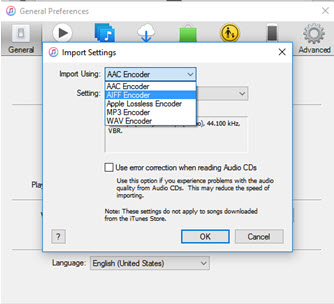
ধাপ 3: AIFF সংস্করণ রূপান্তর
MP3 টি গান নির্বাচন করুন এবং তারপর 'ফাইল' মেনু নির্বাচন করুন। 'ফাইল' মেনুর অধীনে, 'রূপান্তর' নির্বাচন এবং তারপর AIFF রূপান্তর থেকে mp3 গান আরম্ভ করতে 'তৈরি করুন AIFF সংস্করণ' চয়ন।
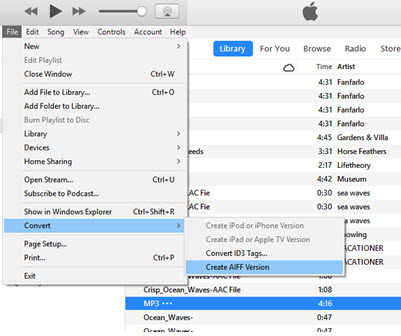
ঐচ্ছিক: AIFF কনভার্টার MP3 টি বিনামূল্যে অনলাইন
আপনি একটি ডেস্কটপ সফটওয়্যার প্রোগ্রাম ইনস্টল ছাড়াই AIFF করার MP3 টি রূপান্তর করতে চান, শুধু নিচের AIFF অনলাইন কনভার্টার এই বিনামূল্যে MP3 টি দেখুন:
দ্রষ্টব্য: যেহেতু অনলাইন টুল "HTTPS" সমর্থন করে না, তাই যদি বিষয়বস্তু নিচের ফাঁকা ছিল, নিজে আপনার ব্রাউজার ঠিকানা বারের ডান স্ক্রিপ্ট লোড করতে এ "শিল্ড" আইকন ক্লিক করুন। এই ক্রিয়াটি আপনার ডেটা বা কম্পিউটার কোনো ক্ষতি ছাড়া নিরাপদ।